【PyQt5程序的打包和发布】
- 1 安装Pyinstaller模块
- 2 打包普通Python程序
- 3 打包PyQt5程序
- 4 打包资源文件
1 安装Pyinstaller模块
pip install Pyinstaller
2 打包普通Python程序
普通Python程序由Python内部库提供,不包含第三方库模板。
使用如下命令打包:
Demo.py
print("测试使用Pyinstaller打包程序")
在响应的Python环境下如下面一个自建的opencv环境,打开环境终端运行下方代码:
(opencv) D:\AlgorithmFile\PythonQtGUITest\PyQtDesigner\ch16>pyinstaller -F Demo.py
输出信息如下:
813 INFO: PyInstaller: 5.13.0
814 INFO: Python: 3.7.16 (conda)
814 INFO: Platform: Windows-10-10.0.22621-SP0
........
8788 INFO: Appending PKG archive to EXE
8791 INFO: Fixing EXE headers
8851 INFO: Building EXE from EXE-00.toc completed successfully.
在相应的文件夹中生成一个编译文件夹build,和一个存放exe文件的dist文件夹,双击exe文件即可运行。
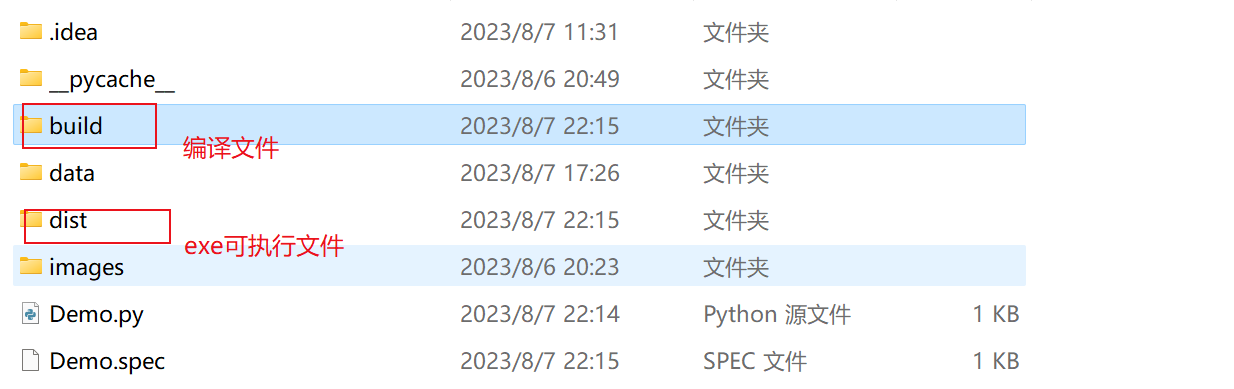
3 打包PyQt5程序
语法如下:
pyinstaller --paths PyQt5模块的路径 -F (表示文件) -w (表示窗口程序) --icon= 窗口图标文件 文件名.py
如:
pyinstaller --paths 此省略系统路径/Anaconda/envs/opencv/Lib/site-packages/PyQt5/Qt5/bin -F -w Test.py
输出信息如下:
813 INFO: PyInstaller: 5.13.0
814 INFO: Python: 3.7.16 (conda)
814 INFO: Platform: Windows-10-10.0.22621-SP0
........
8788 INFO: Appending PKG archive to EXE
8791 INFO: Fixing EXE headers
8851 INFO: Building EXE from EXE-00.toc completed successfully.
如打开报错,可能是Qt5的bin目录未添加到系统路径,将上述的:
此省略系统路径/Anaconda/envs/opencv/Lib/site-packages/PyQt5/Qt5/bin添加到环境变量中即可,添加步骤可搜索相关教程。
4 打包资源文件
如果程序用到图片或者文件,则将这些文件一同放入dist文件夹中即可,压缩打包发布。

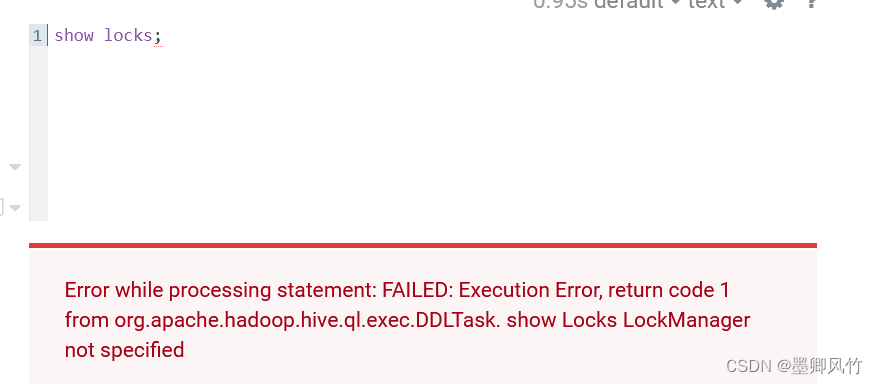



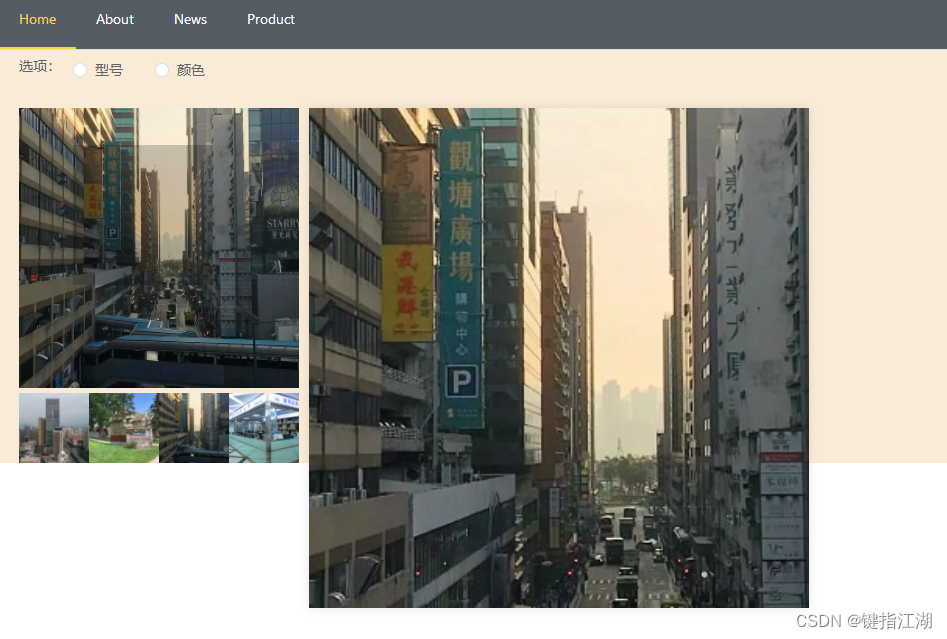
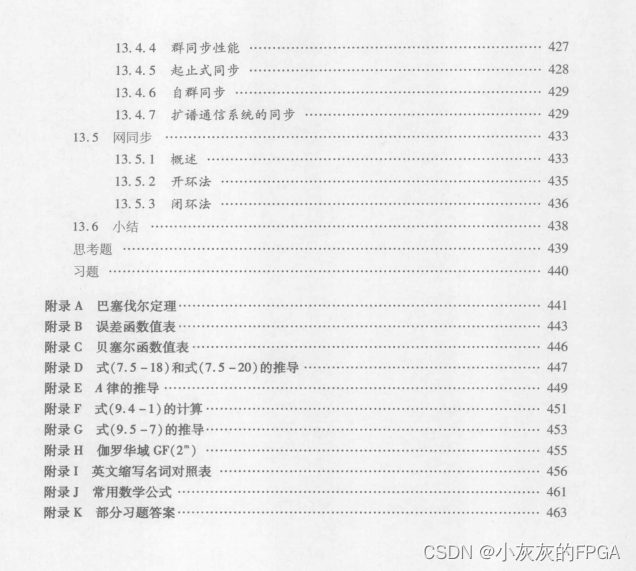
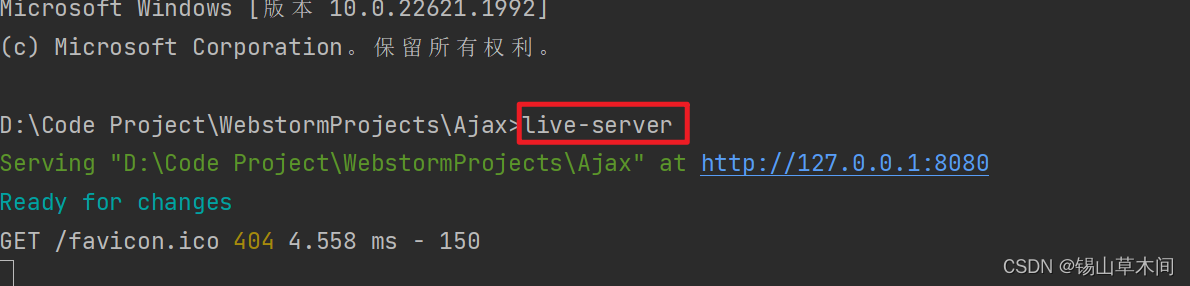
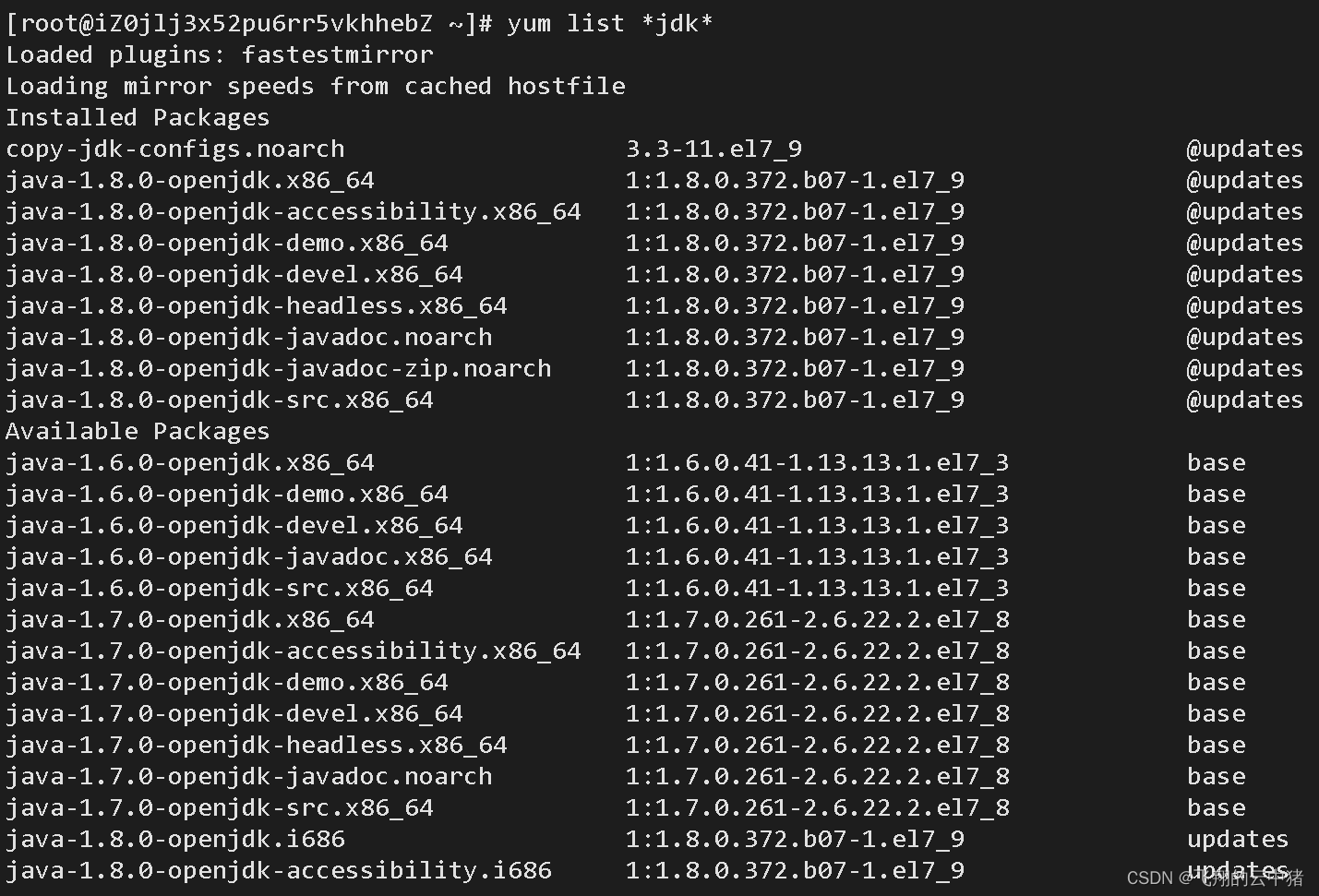
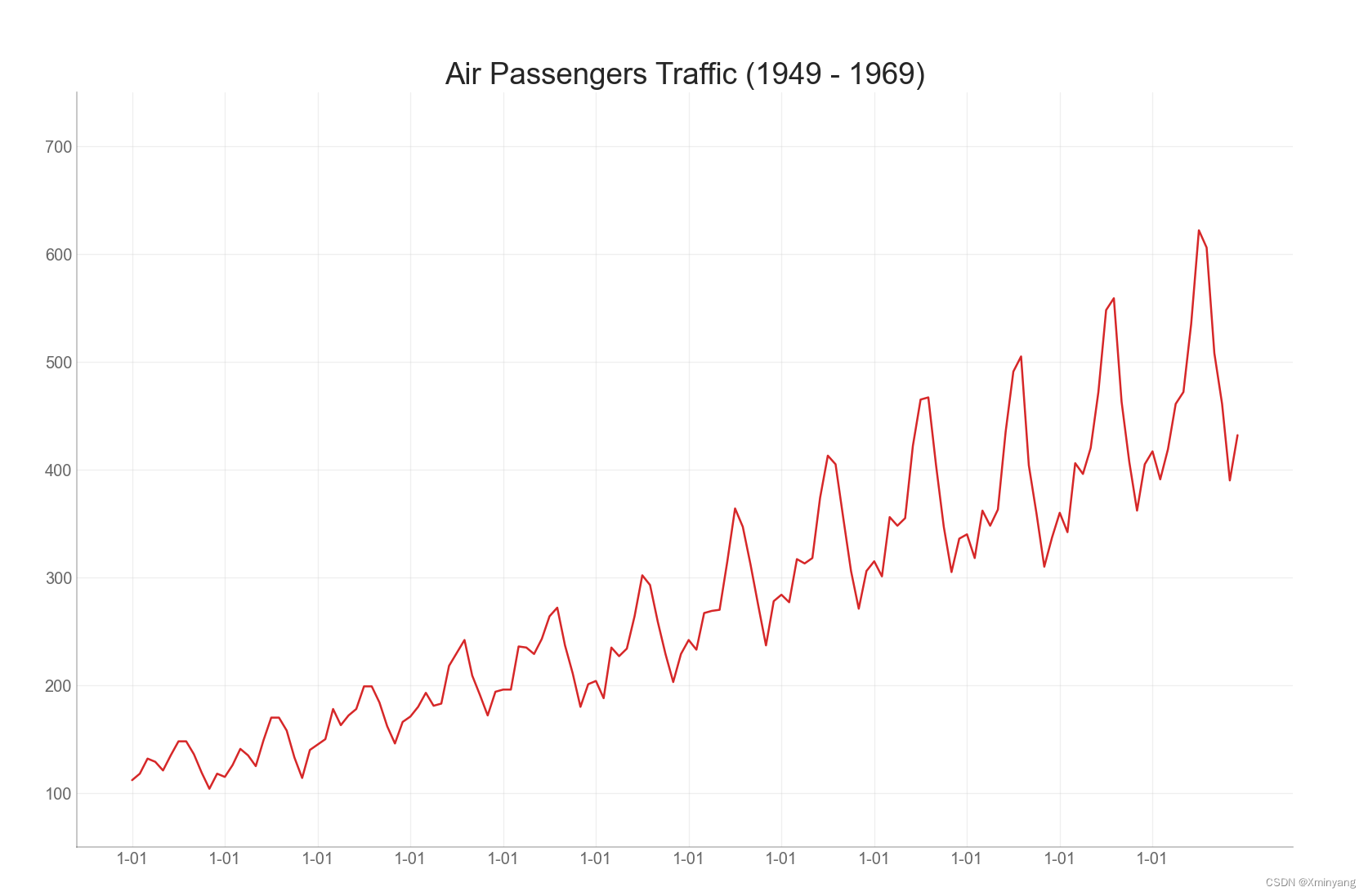
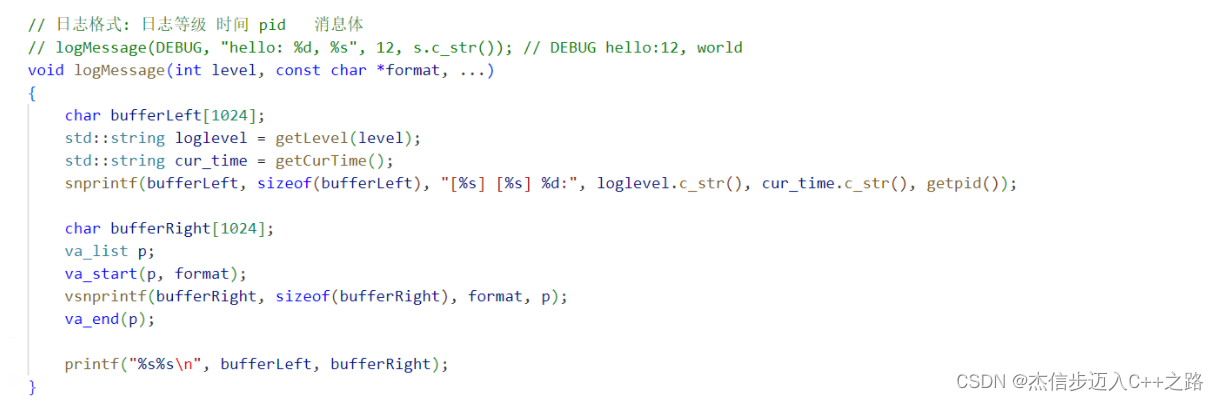
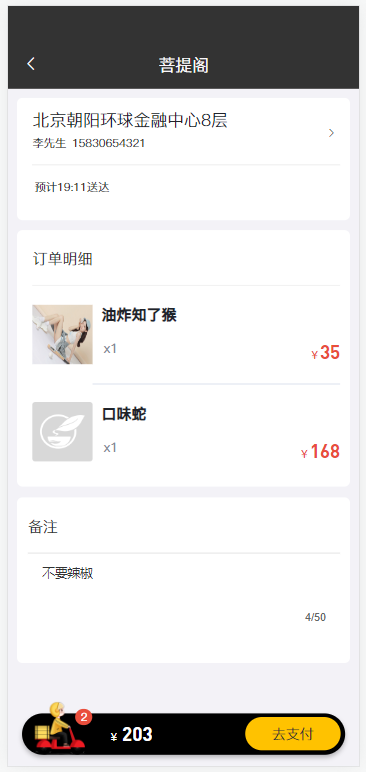
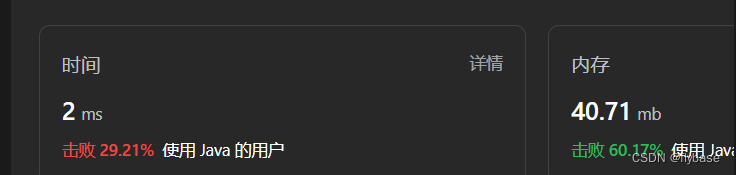
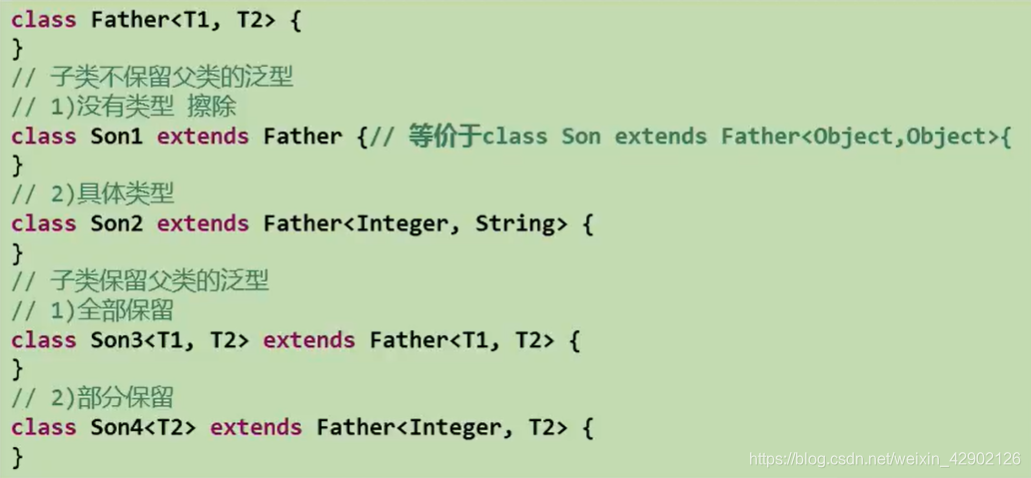
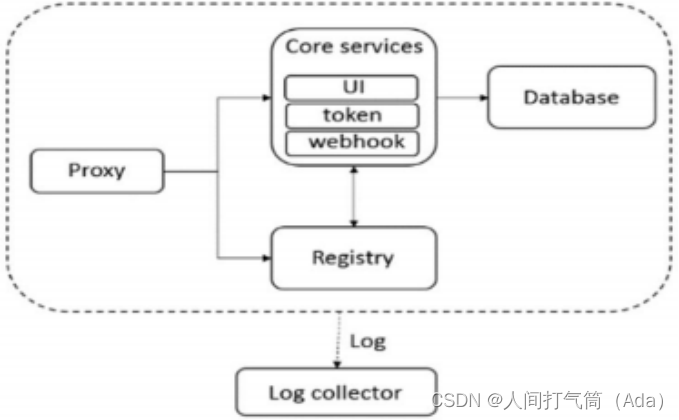


![政府大数据资源中心建设总体方案[56页PPT]](https://img-blog.csdnimg.cn/img_convert/04510f953ab933d682ce720b2d4c84b9.jpeg)
